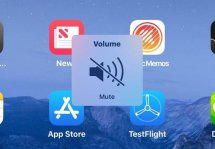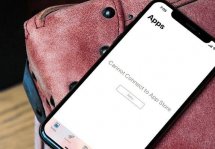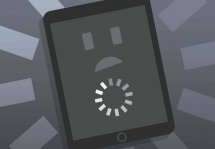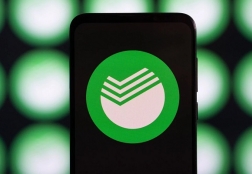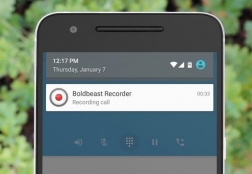На iPad нет звука: почему и что делать в этом случае
Статьи и Лайфхаки
Что делать, если на iPad нет звука?
Читайте также: Что такое Foveon X3 сенсоры и в чем их преимущество.
Зачастую причиной этого становится сбой программного обеспечения.
Не стоит паниковать и сразу же бежать в ремонтную мастерскую – для начала стоит попробовать разобраться с проблемой самостоятельно.
Почему пропал звук

Если звук не работает ни в одной из открытых программ, вполне возможно, причиной тому стала новая прошивка. При этом, к примеру, может вполне корректно работать аудиоплеер, звучать музыка из наушников и так далее.
Дело тут может быть в кнопке, отвечающей за блокировку (функциональная клавиша сбоку). Если горит индикатор красного цвета, значит, звук в системе отключен.
В том случае, если наблюдается программный сбой, стоит проверить настройки и раздел «Музыка» - вполне возможно, что там установлены какие-либо ограничения уровня громкости.
Кроме того, может быть включён режим монофонического воспроизведения. Отключить его нужно будет в меню «Универсальный доступ» в основных настройках планшета.
До сих пор на Айпаде проблемы со звуком? Стоит попробовать выполнить обычную перезагрузку устройства, зажав кнопку включения-выключения и клавишу «Home».
Лучшая диагональ экрана смарта?
Правда, в последнем случае следует заранее приготовиться к тому, что все важные данные могут пропасть.
Более радикальным методом является перепрошивка устройства. Выполнить её можно при помощи меню iTunes. При этом стоит заранее позаботиться о резервном копировании всей важной информации.
Что делать, если звука всё ещё нет

Вполне возможно, дело в самом обычном засоре. Рекомендуется осмотреть функциональные разъёмы, почистить защитные решётки динамика и так далее.
Засоры также нередко становятся причиной появления хрипов и снижения качества звука.
Кстати, если в наушниках звук воспроизводится корректно, а через динамики – нет, стоит попробовать выполнить следующие действия:
- Включаем что-либо через наушники.
- Зажимаем клавишу повышения уровня громкости и в этот самый момент вытаскиваем штекер наушников из планшета.
- Вполне возможно, после этого появится звук. Бывает даже так, что пользователь сам снижает его до минимальной отметки и попросту об этом забывает.
Только грамотный специалист сможет определить причину и характер повреждения, а также выполнить качественный ремонт.
Подписывайтесь на нас в Telegram и ВКонтакте.

Сергей Семенов, 31 год
Аналитик, журналист, редактор
Настоящий мобильный эксперт! Пишет простым и понятным языком полезные статьи и инструкции мобильной тематики, раздает направо и налево наиполезнейшие советы. Следит за разделом «Статьи и Лайфхаки».
Информация полезна? Расскажите друзьям
Похожие материалы
Анекдот дня
Уронили телефон в воду — положите его в рис. Добавьте мясо, лук, морковь, специи... Кстати, плов лучше получается, если телефон не класть!
Загрузить ещеПоделиться анекдотом:
Факт дня
В 2012 году смартфоны Xiaomi можно было купить по себестоимости – и при этом компания получила прибыль.
Больше подробностейПоделиться фактом:
Совет дня
Для быстрого набора текста на мобильном устройстве стоит попробовать освоить систему под названием Swype.
А почему?Поделиться советом:
Цитата дня
Поделиться цитатой:
Угадаешь? Тогда ЖМИ!
Советуем глянуть эти материалы
Какое слово закрашено?

мда уж, не угадал!
ого, а ведь верно!
- Женой
- Умнее
- Интереснее
- Красивее